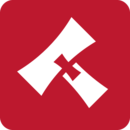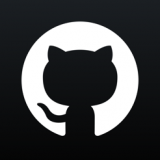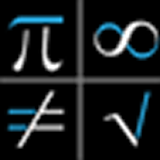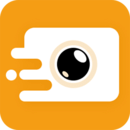方法一:重置浏览器设置
1、打开IE浏览器点击工具,找到Internet选项;(如果IE打不开,也可以通过控制面板来打开internet选项)
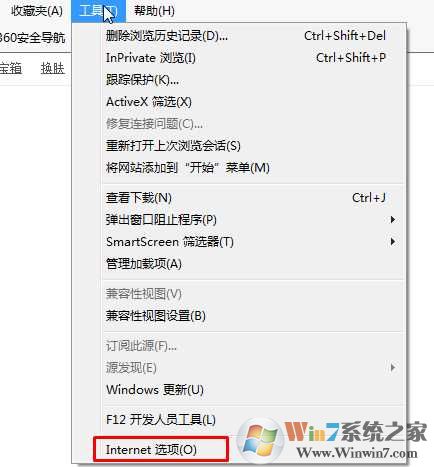
2、 在【高级】设置中取消勾选禁用脚本调式,然后在弹出窗口上,然后点击重置。
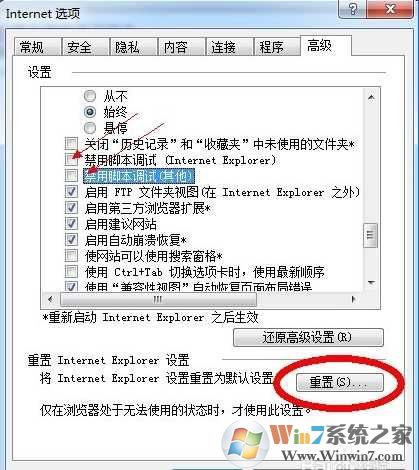
3、弹出下一个窗口,勾选【删除个性化设置】,下面按重置就好了。(有时候脚本调试未勾选,也有可能导致网页打不开)xiuchufang.com
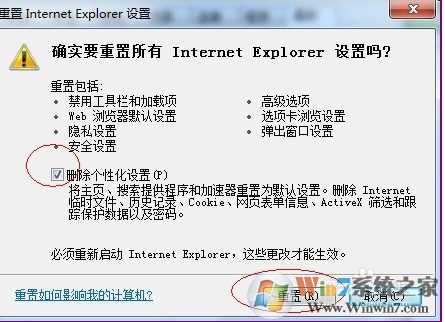
方法二:清除IE11缓存、临时文件等
1、还是打开internet选项,然后点击 删除 按钮,如下图:
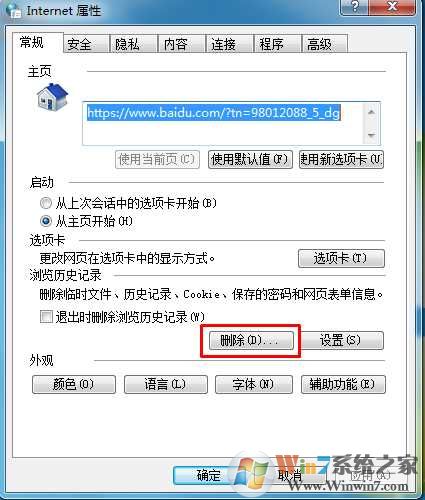
2、勾选所有项目
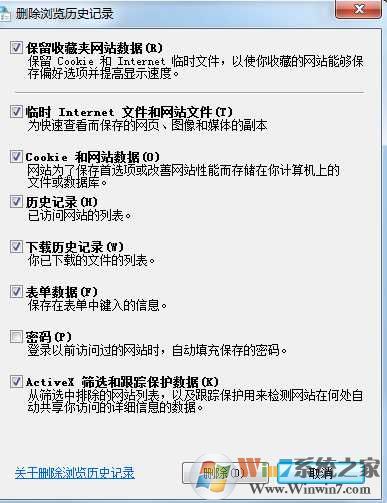
Win11系统之家 www.xiuchufang.com
3、点击删除后,会在IE浏览器的下部显示:IE已完成所选的删除浏览器历史记录,说明已经删除成功,重新启动IE浏览器就可以。
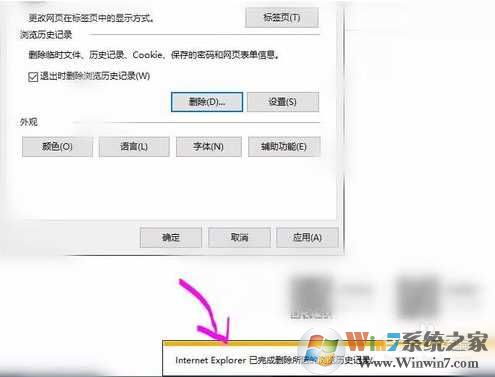
方法三:清除无用的加载项
1、打开IE浏览器点击工具,找到Internet选项;(如果IE打不开,也可以通过控制面板来打开internet选项)
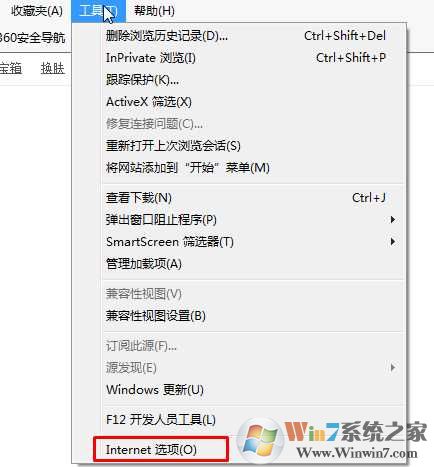
2、在internet选项下,的程序页面,点击“管理加载项”;
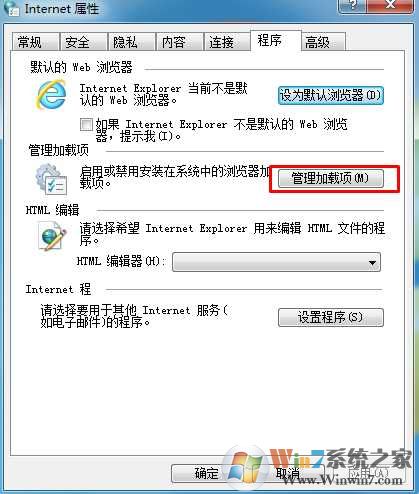
3、打开加载项管理后,把一些不需要的加载项禁用即可;
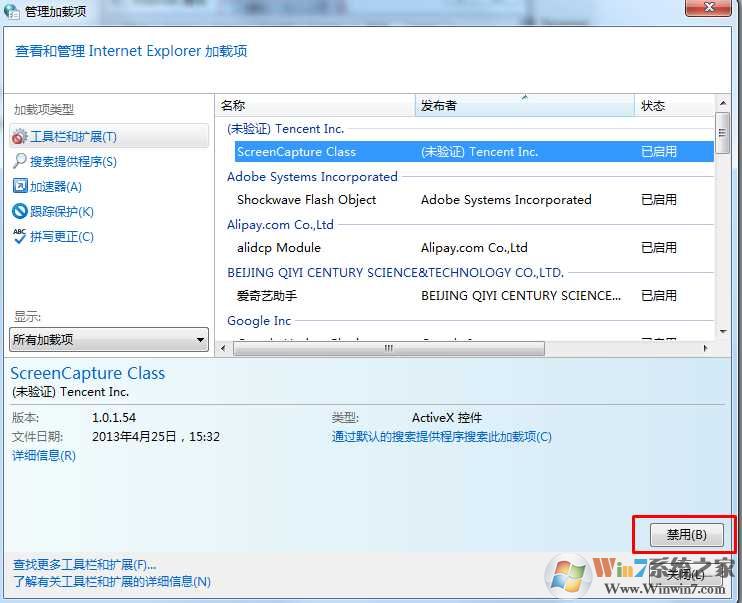
通过以上方法基本可以解决Win7系统下IE11经常崩溃的问题了,如果还是不行,那么小编建议大家先卸载 IE11浏览器后Win7卸载IE11方法,再使用旧的浏览器看会不会出现问题,不会的话再重装一下IE11,如果老版本的IE也是一样,那么就建议重装系统了。